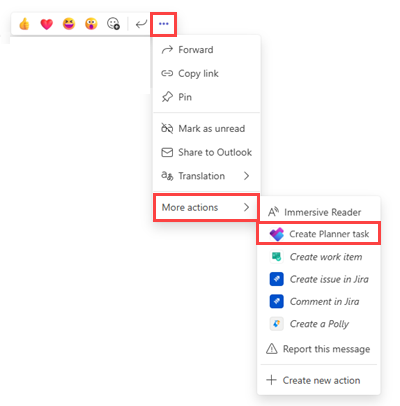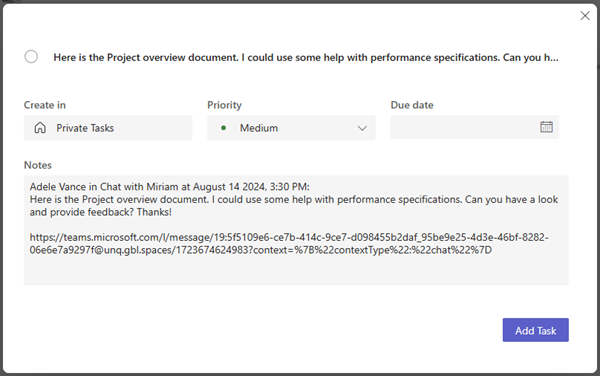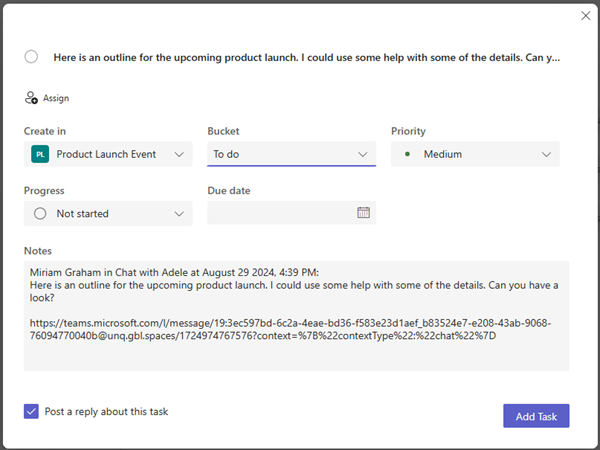Teams의 메시지에서 직접 작업을 생성하는 기능을 사용하면 중요한 생각을 캡처하거나 항목을 수행하거나 생각이 사라지기 전에 메모를 작성할 수 있습니다. 추가 앱을 사용할 필요 없이 단추를 클릭하여 어떤 메시지든 작업으로 변환합니다.
작업 만들기
-
Teams 대화에서 메시지를 마우스로 가리키고, 타원(...)을 선택하고 추가 작업을 선택한 다음, Planner 작업 만들기를 선택합니다.
-
작업의 세부 정보를 입력하고 필요에 맞게 옵션을 수정합니다. 선택 영역의 만들기는 작업이 배치되는 위치를 결정합니다.
-
프라이빗 작업을 선택하면 Teams의 Planner 앱에서 프라이빗 작업에 작업이 추가됩니다. 창에서 작업 이름, 우선 순위, 기한 및 메모를 편집할 수 있습니다.
-
계획 이름을 선택하면 작업이 Teams의 Planner 앱의 계획에 추가됩니다.작업 이름, 우선 순위, 기한, 메모, 진행률, 버킷을 편집하고 창에서 작업을 할당할 수 있습니다. 다른 사용자도 볼 수 있도록 작업에 대한 채팅 대화에 회신을 게시하도록 선택할 수도 있습니다.